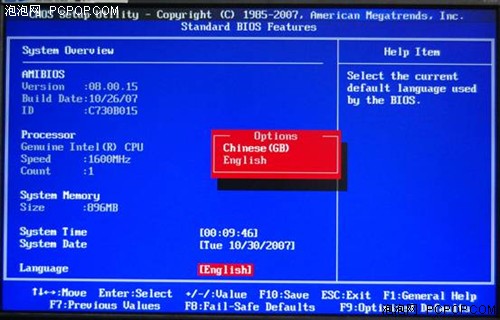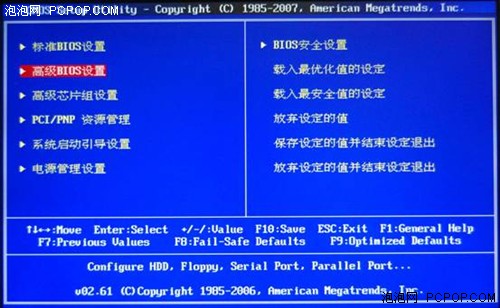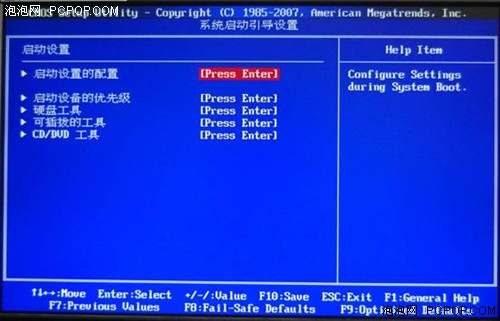最爱国语! 首款中文BIOS版MCP73实测
分享
现在昂达N73PV率先将BIOS存储器升级到8MB,为中文BIOS的普及铺垫了硬件基础。这款昂达N73PV正式将中文BIOS系统嵌入到系统中来,现在进入BIOS都是亲切的方块字,就连不懂电脑的菜鸟也能看着中文字符很快学会BIOS的基本常识,下面我们看看全新的中文版BIOS是如何使用的。
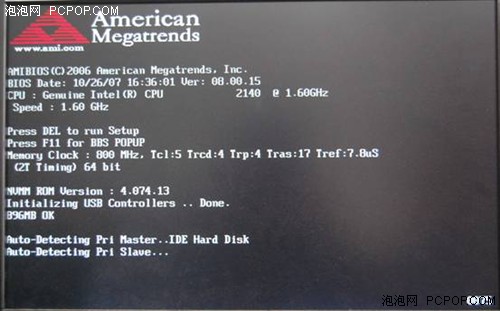
由于选用了AMI BIOS,开机要按住F1才能进入BIOS 设置介面。
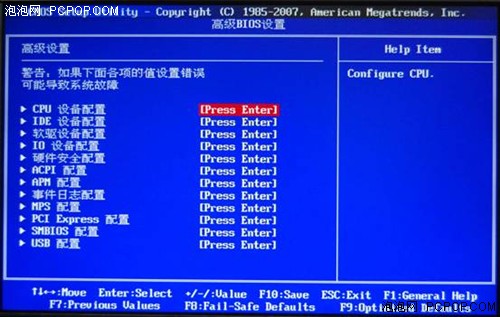
进入高级BIOS 设置介面,可以看到各种外围设备的选项(软驱 CPU IDE USB 等设备)
进入高级芯片组设置,在该个选项当中,可以设定CPU和内存的电压频率,内存参数,《网络管家婆》触发的开关等等。进入北桥芯片配置,可以设置内存的频率,SPD 的参数等等
进入超级主板设置介面(该选项可以手动调节CPU 的电压频率 内存的电压,打开昂达管家婆等功能)。进入设备引导优先级(该项可以设置IDE 网卡 USB 软盘等设备引导优先)。

一键刷新BIOS。开机按住F5,几秒钟就能刷新至最新版bios
在使用U 盘作引导时,插入U盘后,电脑必须重启,在BIOS 中才会识别出来。用内置网卡做无盘引导时,也必须先在BIOS 超级主板设置中,将ONBOARD LAN BOOT ROM 打开,电脑重启后,在BIOS 设置中,才会看到网卡设备。
0人已赞
关注我们